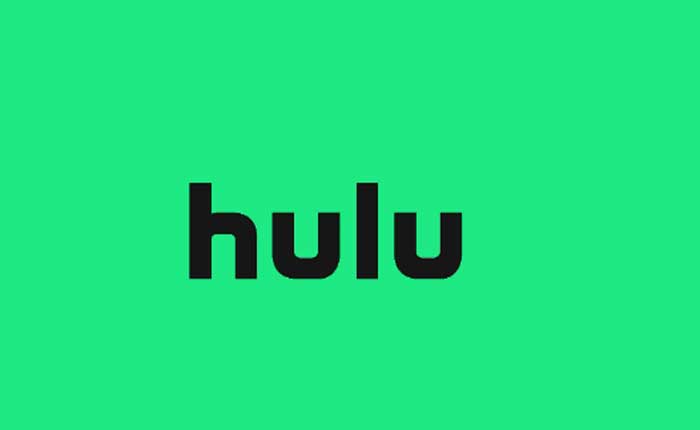
¿Se enfrenta al error de conexión en Hulu? En caso afirmativo, no se preocupe, está en el lugar correcto.
Hulu es un servicio de transmisión por suscripción que ofrece una amplia gama de contenido a pedido, incluidos programas de televisión, películas, programación original y más.
Es uno de los principales actores de la industria del streaming y ofrece a los espectadores la flexibilidad de ver su contenido favorito cuando lo deseen.
Hulu ofrece una amplia biblioteca de contenido que incluye una combinación de programas de televisión de la temporada actual, series clásicas, películas y producciones originales.
Los usuarios pueden acceder a una variedad de géneros, incluidos drama, comedia, documentales, reality shows y más.
Hulu es compatible con una amplia gama de dispositivos, incluidos televisores inteligentes, reproductores multimedia de transmisión, consolas de juegos, teléfonos inteligentes y tabletas.
Esto hace que sea conveniente para los usuarios ver contenido en varias plataformas.
Hulu permite a los usuarios descargar contenido seleccionado para verlo sin conexión.
Esta función es útil para quienes desean ver contenido sin conexión a Internet, como durante un viaje.
Sin embargo, muchos usuarios se enfrentan al error de conexión en Hulu.
¿Estás aquí por la misma razón? En caso afirmativo, no se preocupe, lo tenemos cubierto; en esta guía le brindaremos una solución fácil y efectiva para corregir el error de conexión en Hulu.
¿Qué es el error de conexión de Hulu?
El error de conexión de Hulu es un problema común que puede impedirle transmitir sus programas o películas favoritas en Hulu.
Por lo general, significa que hay algún problema con su conexión a Internet, su dispositivo o la aplicación Hulu.
Cómo solucionar el error de conexión de Hulu
Comprueba tu conexión a Internet:
Asegúrese de que su conexión a Internet sea estable y tenga suficiente ancho de banda para transmitir contenido.
Puede intentar acceder a otros sitios web o servicios de transmisión para verificar su conexión.
Si está utilizando Wi-Fi para conectar su dispositivo a Internet, asegúrese de estar conectado a la red Wi-Fi correcta. Verifique que la intensidad de la señal de Wi-Fi sea fuerte, ya que una señal débil puede provocar problemas de conectividad.
Puede verificar esto en la configuración de Wi-Fi de su dispositivo.
Si está utilizando un cable Ethernet para conectar su dispositivo directamente al enrutador, asegúrese de que el cable esté enchufado firmemente en ambos extremos.
Pruebe con un puerto Ethernet diferente en el enrutador si es posible.
Utilice una herramienta de prueba de velocidad de Internet para verificar la velocidad de su conexión a Internet.
Una conexión a Internet estable con suficiente ancho de banda es esencial para transmitir contenido de alta calidad en Hulu.
Verifique las interrupciones de Hulu:
Visite las cuentas de redes sociales oficiales de Hulu o su página de estado para verificar si se han reportado interrupciones o problemas con el servidor.
Los servidores de Hulu pueden experimentar tiempo de inactividad o mantenimiento, lo que puede afectar la conexión y la calidad de la transmisión.
Hulu proporciona una página de estado donde comunican información sobre cualquier problema o mantenimiento en curso.
Puede visitar esta página para ver si se han reportado interrupciones que afecten los servicios de Hulu.
Hulu también puede utilizar sus cuentas oficiales de redes sociales, como Twitter o Facebook, para proporcionar actualizaciones sobre el estado del servicio.
Las empresas suelen publicar información sobre interrupciones, problemas conocidos y plazos de resolución en sus plataformas de redes sociales.
Las interrupciones pueden ocurrir por varias razones, incluido el mantenimiento del servidor, fallas técnicas o problemas inesperados.
Si Hulu es consciente del problema, normalmente trabajan para resolverlo lo más rápido posible.
Reinicie su dispositivo:
Simplemente reiniciar el dispositivo que estás utilizando para acceder a Hulu puede resolver los problemas de conectividad.
Esto incluye reiniciar su computadora, televisor inteligente y dispositivo de transmisión.
Esta simple acción a menudo puede resolver varios problemas técnicos al borrar datos temporales, restablecer conexiones y reiniciar procesos del sistema.
Aquí cómo reiniciar diferentes tipos de dispositivos:
Teléfonos inteligentes y tabletas:
En la mayoría de los teléfonos inteligentes y tabletas, mantenga presionado el botón de encendido hasta que vea la opción de apagar o reiniciar.
Elegir «Reanudar» o «Reiniciar».
Computadoras (Windows):
En Windows, haga clic en el botón Inicio, seleccione el icono de encendido y elija «Reanudar.»
Televisores inteligentes:
Navega hasta la configuración o el menú del televisor.
Busque una opción como «Sistema,» «General,» o «Fuerza.»
Elija la opción para reiniciar o reiniciar el televisor.
Después de reiniciar, intenta acceder a Hulu nuevamente para ver si el error de conexión persiste.
Actualizar la aplicación Hulu:
Asegúrate de estar utilizando la última versión de la aplicación Hulu.
Las aplicaciones obsoletas pueden tener errores o problemas de compatibilidad que pueden afectar la conexión.
A continuación se explica cómo actualizar la aplicación Hulu en diferentes dispositivos:
Para dispositivos móviles (iOS y Android):
iOS (iPhone/iPad):
- Abra la App Store en su dispositivo iOS.
- Toque su foto de perfil en la esquina superior derecha para acceder a su cuenta.
- Desplácese hacia abajo hasta el “Actualizaciones disponibles” sección.
- Si Hulu tiene una actualización disponible, la verá aquí.
- Grifo «Actualizar» junto a Hulu para instalar la última versión.
Androide:
- Abra Google Play Store en su dispositivo Android.
- Toque las tres líneas horizontales (icono de menú) en la esquina superior izquierda.
- Seleccionar «Mis aplicaciones y juegos».
- Bajo la “Actualizaciones” pestaña, busque Hulu.
- Si hay una actualización disponible, toque «Actualizar» junto a Hulu para instalar la última versión.
Televisores inteligentes:
- Navegue hasta la tienda de aplicaciones o el centro de su televisor inteligente.
- Busque y seleccione la aplicación Hulu.
- Si hay una actualización disponible, debería haber una opción para actualizar o reinstalar la aplicación.
- Sigue las instrucciones en la pantalla.
Para navegadores web:
- Si accede a Hulu a través de un navegador web, asegúrese de estar utilizando la última versión del navegador.
- Busque actualizaciones del navegador e instálelas si están disponibles.
- Borrar la memoria caché de su navegador antes de acceder a Hulu también puede ayudar.
Después de actualizar la aplicación Hulu, intente acceder a Hulu nuevamente para ver si el error de conexión persiste.
Borrar caché de aplicaciones:
Si está utilizando la aplicación Hulu en un dispositivo móvil, intente borrar el caché de la aplicación.
Al borrar el caché de la aplicación, estás eliminando los datos temporales que la aplicación Hulu almacena en tu dispositivo.
Estos datos incluyen varios archivos que ayudan a que la aplicación se cargue más rápido y funcione de manera más eficiente.
Sin embargo, si estos datos almacenados en caché se dañan o quedan obsoletos, pueden provocar problemas, incluidos errores de conexión.
He aquí cómo hacerlo:
Borrar la caché de aplicaciones en Android:
- Abra la aplicación Configuración en su dispositivo Android.
- Desplácese hacia abajo y toque “Aplicaciones” o «Gestor de aplicaciones,» dependiendo de su dispositivo.
- Localiza y toca “Hulu” en la lista de aplicaciones instaladas.
- En la pantalla de información de la aplicación Hulu, encontrarás opciones como «Almacenamiento» ohr “Almacenamiento y caché”.
- Tócalo.
- Deberías ver una opción para borrar el caché.
- Toque en «Limpiar cache» para eliminar los datos almacenados en caché asociados con la aplicación Hulu.
Borrar la caché de aplicaciones en iOS (iPhone/iPad):
- Abra la aplicación Configuración en su dispositivo iOS.
- Desplázate hacia abajo y encuentra “Hulu” en la lista de aplicaciones instaladas.
- Toque en «Hulu.»
- En la configuración de Hulu, es posible que veas una opción llamada «Limpiar cache» o «Restablecer aplicación».
- Tócalo.
Después de borrar el caché, cuando vuelvas a abrir la aplicación Hulu, será necesario volver a descargar los datos necesarios, lo que puede ayudar a resolver cualquier problema asociado con la información almacenada en caché.
Tenga en cuenta que borrar el caché no afectará la información de su cuenta ni el contenido descargado, pero es posible que deba iniciar sesión nuevamente y que la aplicación tarde un poco más en cargarse inicialmente a medida que recupera datos nuevos.
Deshabilite VPN o Proxy:
Si está utilizando una red privada virtual (VPN) o un servicio de proxy, desactívelo e intente acceder a Hulu nuevamente.
Algunas VPN pueden causar problemas de conectividad con los servicios de transmisión.
Una VPN es un servicio que le permite crear una conexión segura y cifrada a otra red a través de Internet. Se utiliza habitualmente para mejorar la privacidad y la seguridad enmascarando la dirección IP del usuario y cifrando su conexión a Internet.
Un proxy, por otro lado, actúa como intermediario entre su dispositivo e Internet. Se puede utilizar para evitar restricciones de contenido, acceder a sitios web bloqueados o mejorar la privacidad.
Los servicios de streaming como Hulu suelen tener acuerdos de licencia de contenido que restringen el acceso según la ubicación geográfica. Las VPN y los servidores proxy pueden alterar su ubicación aparente al enmascarar su dirección IP, lo que puede violar los términos de servicio de Hulu.
Hulu puede bloquear el acceso de los usuarios que utilizan VPN o servidores proxy para garantizar el cumplimiento de los acuerdos de licencia regionales y evitar el acceso no autorizado al contenido.
Cómo deshabilitar VPN o Proxy:
- Si está utilizando una VPN o un servicio proxy, generalmente puede desactivarlo a través de la configuración o preferencias de la aplicación o servicio que está utilizando.
- Puede haber un simple interruptor para apagarlo.
- En algunos dispositivos, es posible que tengas que acceder a la configuración del sistema de tu dispositivo y desactivar allí la configuración de VPN o proxy.
Una vez que hayas desactivado la VPN o el proxy, intenta acceder a Hulu nuevamente.
Esto ayuda a determinar si el problema de conectividad está relacionado con el uso de estos servicios.
Si Hulu funciona sin VPN o proxy, indica que el servicio puede estar restringiendo el acceso cuando detecta dichas herramientas.
Póngase en contacto con el soporte de Hulu:
Si ninguna de las soluciones anteriores funciona, considere comunicarse con el servicio de atención al cliente de Hulu.
Pueden brindar asistencia más específica y solucionar el problema según la información de su cuenta y del dispositivo.
Estos fueron los pasos que puedes seguir para resolver el error de conexión en Hulu.